萬盛學電腦網 >> 電腦入門 >> 雙擊打開文件夾很慢的故障解決方法
雙擊打開文件夾很慢的故障解決方法
本文包括兩種可能問題,一種是幾乎所有的文件夾打開都很慢,另一種只是個別的文件夾打開很慢,前者跟系統配置及系統整體設置有關,後者則是個細節設置問題,可能每個網友都遇到過,大部分人都是采取了視而不見或持續忍耐的態度,少有專門就這個問題搜索過,天緣本文就把這類問題設置匯總一下,也不一定完整但仍有些參考作用,如您遇到這類打開慢的問題,可以參考一下,目前只是測試了Windows XP環境。
以下按照問題的常見性及可能性從上到下排列,實際參考時,請根據自己系統的現象(比如一直如此或是使用了BT、優化軟件等)對症下藥,不要也沒必要全部都試。
一、基礎設置檢查類
1、如果磁盤分區非常大,比如超過60G+,並且存有大量文件時,當開啟系統還原監視時,也會影響文件的打開速度。
2、在出現打開很慢現象之前,確認是否使用過優化工具,如果可能請取消優化設置並慎用優化工具。
3、如果某個文件夾包含大量的可執行文件 (.exe/.vbs/autorun/等),防病毒軟件實時掃描功能會在打開時一一進行掃描,也會影響打開速度,不過天緣不建議關閉,如果開啟了防病毒 軟件對壓縮包的掃描功能,則也會影響文件夾下大量壓縮文件的列表速度。
4、進行磁盤清理(包括“C:\WINDOWS\Prefetch下的預讀文件和C:\WINDOWS\Temp中的臨時文件).
5、 進行磁盤碎片整理,如果現象所在驅動器之前做過BT用途或存有大量文件,最好進行一次碎片整理。
6、禁用“自動搜索網絡文件夾和打印機”一項,方法:控制面板——文件夾選項,點擊查看,如下圖:

7、開啟DMA傳輸模式.
二、注冊表設置類
1、如果該目錄下包含大量的文件,由於每次打開,系統都需要更新該文件夾的最後訪問時間等參數,也會影響到文件夾文件列表速度。如果需關閉更新訪問時間,可以通過在注冊表HKEY_LOCAL_MACHINE\SYSTEM\CurrentControlSet\Control\FileSystem下新建一個DWORD的鍵NtfsDisableLastAccessUpdate,值為1,並重啟機子。如下圖:
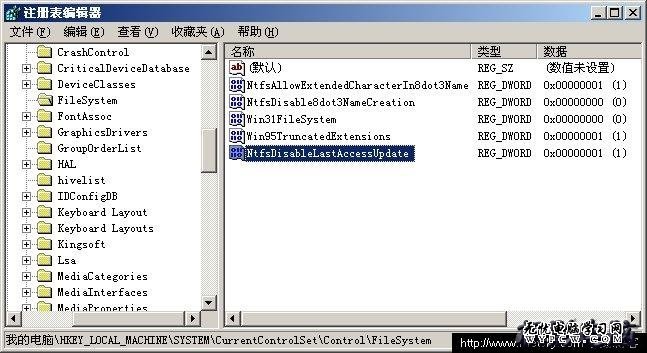
2、如果該文件夾下包含大量的視頻或圖片文件,系統如果默認打開預覽功能時,也會影響到文件夾文件的列表速度。
在Windows XP上可以通過在開始——運行裡,輸入regsvr32 /u shmedia.dll執行關閉視頻預覽功能,要恢復視頻預覽功能使用regsvr32 shmedia.dll命令。
要關閉Windows XP的圖片預覽功能,在開始——運行中,輸入regsvr32 /u shimgvw.dll並回車運行關閉圖片預覽功能,要恢復圖片預覽功能使用regsvr32 shimgvw.dll命令。
3、檢查SHELL擴展(注冊表HKEY_CLASSES_ROOT\*\shellex\ContextMenuHandlers和 HKEY_CLASSES_ROOT\*\shellex\PropertySheetHandlers)設置是否被損壞,可以通過對這兩項進行重命名後 看看打開文件是否還是很慢,如下圖:
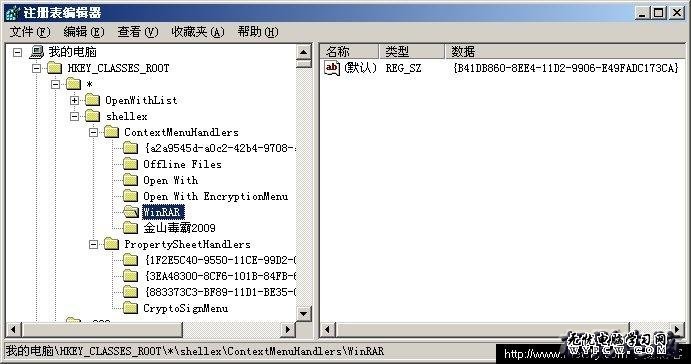
如果確認是SHEL擴展損壞,可以通過重裝上圖下屬列表中的軟件來解決。



